Inleiding:
Google Alerts is ontwikkelt door Google en is een gratis dienst. Met Google Alerts kunt u nieuwsberichten die voor u interessant zijn toegestuurd krijgen naar uw E-mailadres. Google Alerts maakt gebruik van 400 nieuwsbronnen, dit zijn sites van kranten en vakbladen die continue gescand worden. Het is mogelijk om een melding te ontvangen wanneer er nieuwe informatie over het door u opgegeven zoekwoord is. U krijgt dan een melding op het opgegeven E-mail adres. Met Google Alerts kunnen meldingen worden gemaakt worden voor het internet, Google Nieuws en Google Groups. Ook kunt u werken met een frequentie dat wil zeggen dat u dagelijks meldingen wil krijgen, of eens per week.
Er zijn 6 soorten alerts:
Everything: Nieuws, Internet en Blogs.
News: Google News.
Web: De top 20 sites van het opgegeven alert.
Blogs: De top 10 blogs van het opgegeven alert.
Video: De top 10 videos van het opgegeven alert.
Groups: De top 10 results van Google Groups.
Er zijn 3 soorten frequentie's:
Eens per dag: Eens per dag.
Eens per week: Eens per week.
Zodra er iets gebeurt: Wanneer er iets nieuws is, dit kan vaak zijn of helmaal niet.
Google Alerts is sinds 2008 in gebruik.
Handleiding:
Om met Google Alerts te kunnen werken hebben we als eerst een G-Mail account nodig, dit om de nieuwsberichten en alerts naartoe te sturen. G-Mail was in 2004 ingevoerd en sindsdien is het een succesvolle maildienst met veel gebruikers, het is een van de populairste gratis maildiensten die aangeboden wordt. G-Mail accounts worden niet alleen gebruikt om mail op te ontvangen en mee te verzenden maar ook om gratis telefoongesprekken te voeren binnen Canada of Amerika, ook kunt u hiermee chatten met andere Google Mail gebruikers, u kunt dan gebruik maken van de Google Voice and Video functie. Het proces van het aanmaken van een G-Mail account is eenvoudig:
Hier kunt u een account aanmaken en al uw gegevens invullen, zoals geboortedatum en voornaam en achternaam, de gebruikersnaam of ‘Login Name’ is het deel voor het @ teken bijvoorbeeld uw eigen naam: roelvanschilt@gmail.com dan is Roelvanschilt de gebruikersnaam en Gmail.com verwijst naar de naam van het domein. Alle Google Mail gebruikers hebben dezelfde domeinnaam. De gebruikersnaam moet bestaan uit 6 tot 30 karakters. Wanneer u wilt controleren of de gebruikersnaam nog vrij is klikt u op ‘Beschikbaarheid Controleren’
Dan is het nu tijd om de woordverificatie te achterhalen, u dient het gegeven woord te typen zodat ze kunnen zien dat u een ‘Human being’ bent.
Nu is het tijd om het account te activeren, dit kunt u doen via uw telefoon, maar ook via een ander E-Mail adres, bijvoorbeeld een Windows Live account deze heeft u bij het aanmaken van uw account toegevoegd, dan krijgt u een mail naar uw Windows Live account om uw Google Mail account te activeren. Wanneer u dit via de telefoon doet, dus wanneer u nog geen ander E-mail adres heeft, moet u uw telefoonnummer na het registeren toevoegen. Google zal u een SMS sturen met de code om uw account te activeren. Het is weer een manier van Google om te controleren dat een human being een account aanmaakt en geen spam-bot of iets dergelijks. Google zal het telefoonnummer nooit publiceren en ook niet gebruiken zonder uw permissie hiervoor. Het telefoonnummer wordt alleen maar naar de account verificatie bot gestuurd. Het telefoonnummer wordt bewaard om te kunnen controleren dat er niet meerdere accounts op één telefoonnummer aangemaakt worden. Om uw account volledig te activeren controleert u uw telefoon op de verificatiecode, u vult te toegestuurde code in op de activering pagina.
Wanneer het account geactiveerd is en u helemaal klaar bent, is uw account volledig aangemaakt. Nu kunt u bijna op iedere Google pagina bovenaan inloggen, u klikt op ‘Aanmelden’ om in te loggen:
U heeft nu een opslagruimte van 7,37 GB tot uw beschikking deze ruimte wordt voortdurend vergroot. Op 1 April 2005 was de maximale opslagruimte nog maar 2,5 GB en nu is het ruim 7,3 GB. Sinds 2007 is het mogelijk om uw direct aan te melden bij Google Mail, eerst moest u hiervoor uitgenodigd worden.
Google Alerts is een erg gemakkelijke tool om mee te werken, u gebruikt het om regelmatig updates te ontvangen over iets wat u interesseert. Google Alerts zal u een mail sturen naar uw Google Mail account als er een update is over uw interesse op het internet. U kunt tot 1000 interesses invullen.
Voor de door u gekozen Alerts moet u de volgende zaken instellen:
Zoekwoorden:
U moet zorgvuldig en gericht uw zoektermen invullen, u moet dus zo specifiek mogelijk zijn in uw zoekopdracht.
Hoe vaak u Alerts wilt ontvangen:
U heeft hier keuze uit 3 verschillende mogelijkheden;
-Wanneer er een Alert beschikbaar is. Zodra er iets gebeurt.
-Eens per dag.
-Eens per week.
Google zal u een Alert sturen wanneer uw Alert-term te vinden is in de top 20 van de gevonden webpagina’s, zodat u niet voortdurend Alerts binnen krijgt, die misschien helemaal niet interessant zijn voor u. Als u bijvoorbeeld een Alert heeft wat u niet zo interessant vindt en waar geen haast achter zit, dan kunt u het beste kiezen voor eens per week.
Hoe wilt u de Alerts ontvangen?:
U kunt er voor kiezen om uw Alerts te ontvangen via uw aangemaakte Google Mail account of dat u de Alerts wilt ontvangen via RSS Feeds. Bij het laatste krijgt u deze binnen via Google Reader in plaats van op Google Mail.
Waarvandaan wilt u Alerts ontvangen?:
Hier geeft u aan of u uw Alerts wilt ontvangen uit nieuws, realtime, discussies, blogs, internet, video’s en groepen. De keuze is aan u dat u bijvoorbeeld alleen informatie wilt ontvangen uit blogs of bijvoorbeeld alleen video’s, dit hangt af van uw interesse.
Nu is het tijd om Google Alerts te gaan gebruiken:
U gaat hiervoor naar www.google.nl/alerts en u logt rechtsboven in op uw Google Mail account:
Bij Zoektermen typt u de interesse waarover u Alerts wilt ontvangen, als voorbeeld heb ik gekozen voor Volkswagen.
Bij Type geeft u aan uit welke bronnen u Alerts wilt ontvangen, als voorbeeld heb ik gekozen voor Nieuws.
Bij Hoe vaak geeft u aan hoeveel Alerts u wilt ontvangen en wanneer, u heeft de keuze uit; Zodra er iets gebeurt, eens per dag en eens per week. Als voorbeeld heb ik gekozen voor eens per dag.
Nu is het tijd om uw E-Mailadres toe te voegen waar u de Alerts op wilt ontvangen, wanneer u dit gedaan heeft drukt u op Melding Maken. U kunt ook een RSS Feed selecteren als u dit fijner vindt.
Wanneer u het gekozen onderwerp niet meer interessant vindt en u graag geen Alerts meer wilt ontvangen over dit onderwerp kunt u dit ook weer afmelden en annuleren. Dan gaat u naar de knop; ‘Uw meldingen beheren’
Hier kunt u de meldingen waarvan u geen Alerts meer van wilt krijgen verwijderen en eventueel ook nieuwe Alerts toevoegen. Wanneer u een zoekwoord wilt verwijderen selecteert u deze en drukt u linksonder op verwijderen.


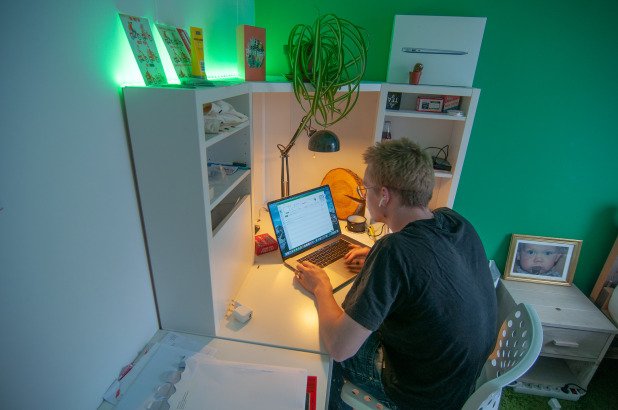
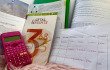


REACTIES
1 seconde geleden